Grâce à l'App myAVSAlarm ,vous pouvez afficher la vidéo depuis des caméras IP de sécurité.
Nous voyons ci-dessous comment ajouter une caméra pour permettre sa visualisation.
Ajouter une caméra
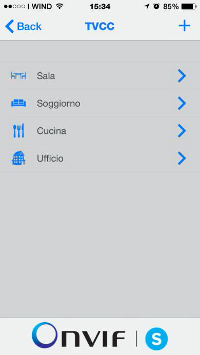 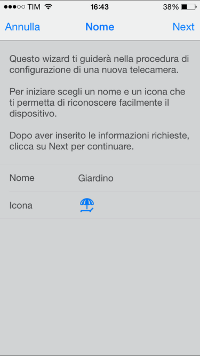 | Sur la page contenant la liste des caméras, sélectionnez le symbole "+" en haut à droite.
Sur l'écran qui apparaît, sélectionnez un nom d'identification et une icône pour la nouvelle caméra.
Lorsque les données ont été entrées, appuyez sur le bouton suivant en haut à droite. |
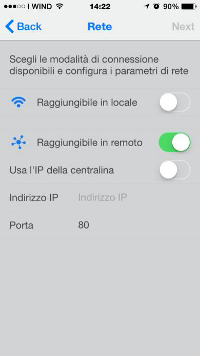 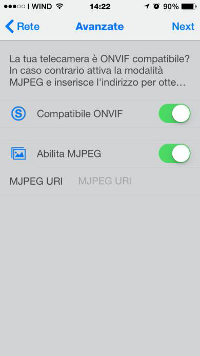 |
Configurer les paramètres réseau de la caméra:
Accessible Localement: A sélectionner si vous voulez vous connecter via le même réseau que celui où la caméra est installée (ex: home WiFi - pas de configuration des ports du routeur).
Si vous choisissez cette option, entrez l'adresse IP de la caméra et le port de communication (par défaut 80).
Accessible à Distance A sélectionner si vous voulez accéder à la caméra même lorsque vous êtes en dehors du réseau des caméras.
Si vous sélectionnez cette option, vous devez définir l'adresse IP publique de la connexion Internet et le port. Si la caméra est sur le même réseau que le central AVS , définissez l'option "Utiliser l'adresse du central ". Comme c'est une visualisation depuis l'extérieur du réseau, vous devez définir le routeur de port.
Lorsque les données ont été entrées, appuyez sur le bouton "Next" en haut à droite.
Selon le type de caméra, sélectionnez s'il s'agit d'une caméra compatible ONVIF ou si vous utilisez une caméra compatible avec le flux MJPEG.
Dans le second cas, définissez l'URL MJPEG du flux.
Lorsque les données ont été entrées, appuyez sur le bouton "Next" en haut à droite. |
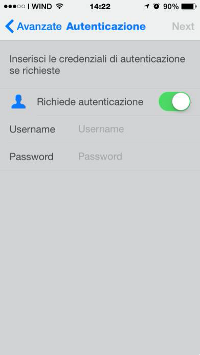 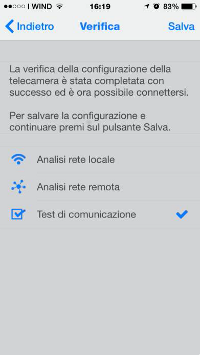 |
Définissez les données d'authentification pour accéder à la caméra. Ces données sont configurées dans la caméra elle-même.
Lorsque les données ont été entrées, appuyez sur le bouton "Next" en haut à droite.
Un test est fait pour se connecter à la caméra. Si le test a été effectué correctement et qu'aucune erreur n'a été signalée, appuyez sur le bouton "Enregistrer" en haut à droite pour sauvagarder la caméra.. |
|